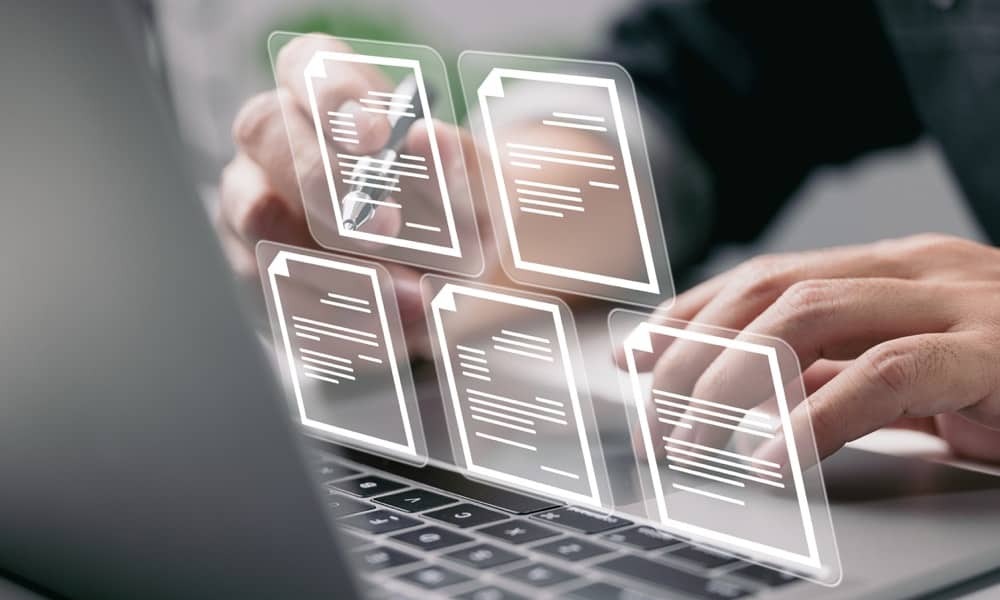Slik finner du og oppdaterer apper manuelt på iOS 13 i App Store
Ipad Eple Ios 13 Iphone Helt / / March 17, 2020
Sist oppdatert den

Hvis du manuelt oppdaterer appene på iPhone eller iPad, vil ting være annerledes med iOS 13. Slik finner du og installerer oppdateringer til appene dine fra App Store på iOS 13.
Apple kom med mange kunngjøringer på årets WWDC-arrangement. Og i tillegg til tonn Nye funksjoner for sine produkter endrer Apple ting med iOS 13. En av disse endringene involverer hvordan du oppdaterer appene dine. Dette gjelder selvfølgelig hvis du slår av autooppdateringer for mer kontroll over enheten.
For øyeblikket, når en oppdatering er tilgjengelig for appene dine, vil du se et varselmerke på App Store-ikonet. Du trykker på ikonet og blir ført til oppdateringsdelen i App Store. Der kan du oppdatere apper hver for seg eller dem alle i ett felleskap. Men med iOS 13 har kategorien Oppdateringer blitt fjernet. Her er en titt på hvor du manuelt kan se etter oppdateringer for appene dine fra App Store på iOS 13.
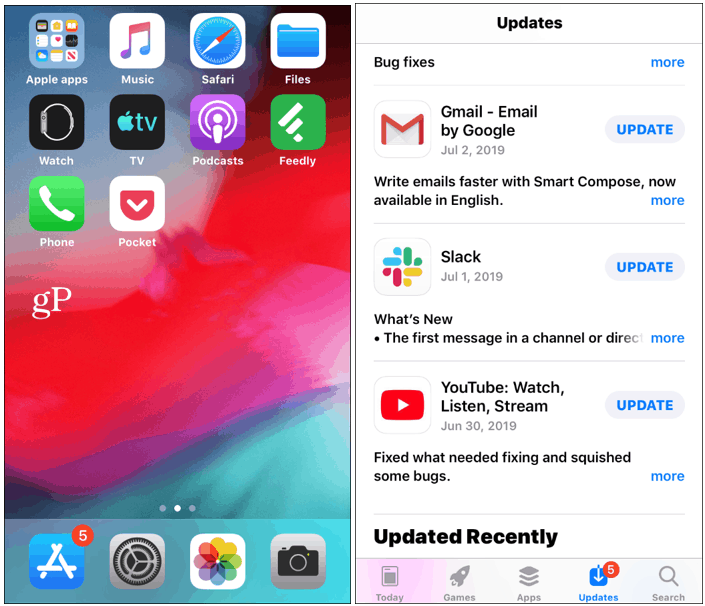
Oppdatering av apper på iOS 12 via delen Oppdateringer i App Store.
Hvordan manuelle appoppdateringer fungerer med iOS 13
For å finne og installere appoppdateringer manuelt på iOS 13, må du først åpne App Store. Der vil du umiddelbart legge merke til at oppdateringsdelen ikke lenger er der. Imidlertid, hvis du har noen ventende appoppdatering, vil du se et rødt varselemerke på profilikonet.

Trykk på den, og der kan du bestemme om du vil oppdatere dem på en gang, eller oppdatere hver for seg. Hvis du ikke ser noen ventende oppdateringer, kan du sveipe ned på skjermen for å oppdatere siden og få iPhone eller iPad til å se etter appoppdateringer.
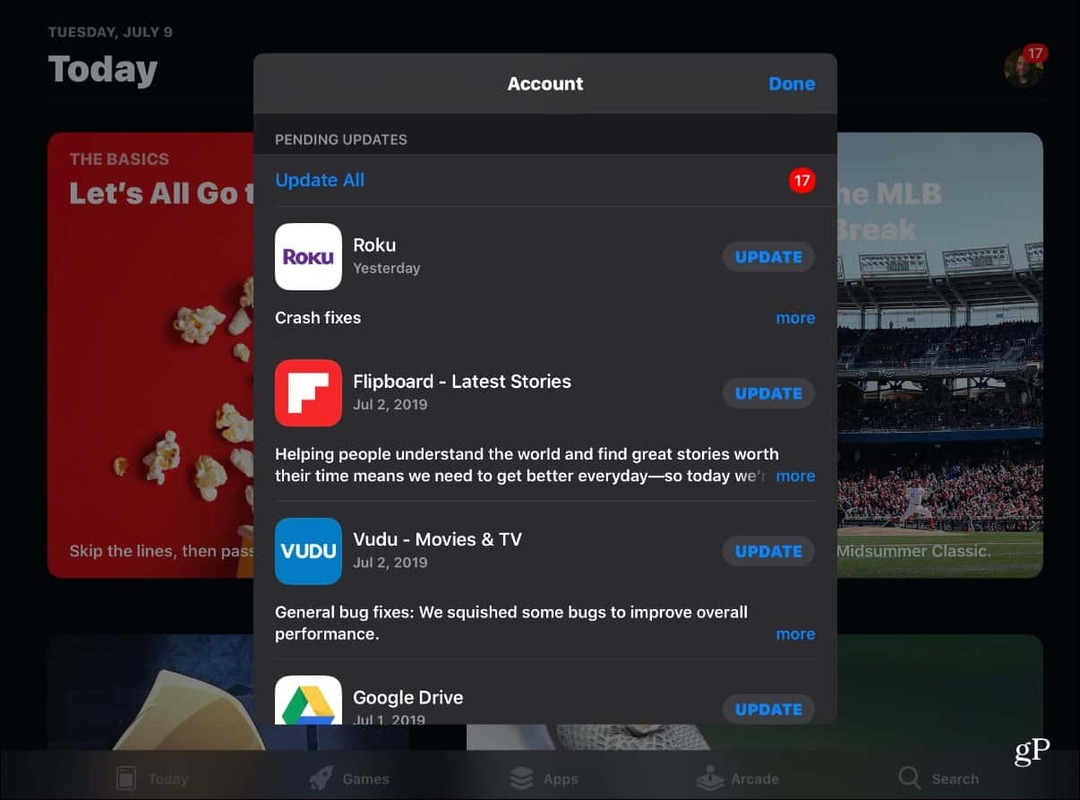
Apple slapp sin andre versjon av iOS 13-offentlige beta denne uken. Det er tilgjengelig for alle på alle enhetene sine uten Apple Watch. Hvis du er interessert i å prøve det, sjekk ut artikkelen vår: Bli med i Apple Public Beta-programmet for å teste den nye versjonen av iOS, iPadOS, macOS og tvOS. Bare husk at dette fremdeles er et beta-operativsystem, og du vil ikke installere det på den primære Apple-enheten din, for ikke å glede deg over konstante irritasjoner.
Hvis du installerer den nåværende iOS-offentlige betaen og bestemmer at du ikke er fan, kan du rulle den tilbake. For mer om det, les artikkelen vår: Slik forlater du iOS 13 Public Beta og går tilbake til iOS 12.